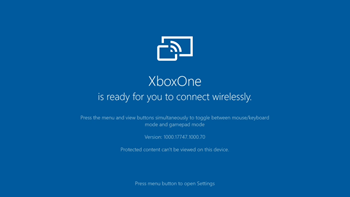 Ostatnio naprawdę cieszyłem się moim Xboxem (kiedy rodzina śpi), jak również niektórymi zabawami Retrogaming na oryginalnych konsolach. Powrót w 2015 roku pokazałem, jak można przesyłać strumieniowo z Xbox do dowolnego komputera za pomocą aplikacji Xbox z Windows Store. Można sparować kontroler Xbox z dowolnym PC masz wokół (albo z $ 20 Xbox Wireless Adapter lub po prostu z micro-USB kabel prawdopodobnie masz już). W rzeczywistości, często chodzić na bieżni podczas przesyłania strumieniowego gier z Xbox do mojego małego Surface Pro 3.
Ostatnio naprawdę cieszyłem się moim Xboxem (kiedy rodzina śpi), jak również niektórymi zabawami Retrogaming na oryginalnych konsolach. Powrót w 2015 roku pokazałem, jak można przesyłać strumieniowo z Xbox do dowolnego komputera za pomocą aplikacji Xbox z Windows Store. Można sparować kontroler Xbox z dowolnym PC masz wokół (albo z $ 20 Xbox Wireless Adapter lub po prostu z micro-USB kabel prawdopodobnie masz już). W rzeczywistości, często chodzić na bieżni podczas przesyłania strumieniowego gier z Xbox do mojego małego Surface Pro 3.
Ten, rok później zrobiłem odwrotnie. Grałem w gry PC na moim dużym ekranie za pomocą SteamLink! Chociaż zostały one wycofane z produkcji, są tam i działają świetnie. To małe pudełko pozwala ci grać w gry PC zdalnie na twoich dużych ekranach. Mam duży komputer w moim biurze i chciałem użyć dużego telewizora w salonie. Gra nadal działa na PC, ale wideo/audio i kontrole są zdalne do Xbox. Dodatkowo, SteamLink działa tylko z uruchomioną aplikacją Steam i jest zoptymalizowany pod kątem gier Steam. Jest to pojedyncza skrzynka zadań i jeszcze jedna rzecz do podłączenia do HDMI, ale działa dobrze.
Przód do dziś i dowiedziałem się, że Windows 10 może wyświetlać swój ekran na Xbox One I można użyć kontrolera Xbox One do sterowania nim (jest sparowany po stronie Xbox) i grać w gry lub uruchamiać aplikacje. Żaden dodatkowy sprzęt needed.
I installed the Xbox Wireless Display App on my Xbox One. Następnie na moim PC, oto co widzę po naciśnięciu Win+P i kliknięciu „Connect to Wireless Display.”
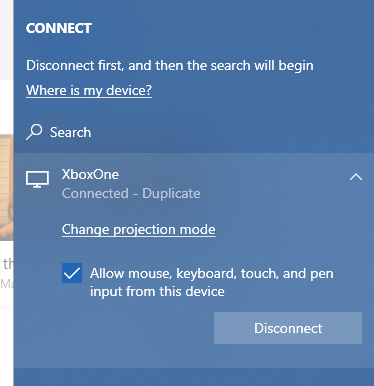
Jak już zdublowałem, możecie zobaczyć tutaj, że piszę tego posta na blogu bezprzewodowo wyświetlanego na Xboxie. Po prostu zadziałało. Took 5 min to do this.
Jeśli jesteś tech savvy, możesz powiedzieć, nie jest to „tylko Miracast” i „nie zawsze było to możliwe?”. Tak i nie. To, co zostało zaktualizowane, to aplikacja Xbox Wireless Display App, którą będziesz chciał zainstalować i uruchomić na swoim Xboxie. Wcześniej mogłeś wyświetlać ekran swojego komputera na różnych drążkach i adapterach Miracast, ale ta darmowa aplikacja sprawia, że twój Xbox staje się odbiornikiem transmisji Miracast (przez wifi lub LAN) i co najważniejsze – teraz możesz używać kontrolera Xbox już sparowanego z Xboxem do sterowania zdalnym komputerem. Możesz użyć tego kontrolera do grania w gry lub przełączyć się w tryb sterowania myszą za pomocą Start+Select i myszkować za pomocą kciuków Xbox!
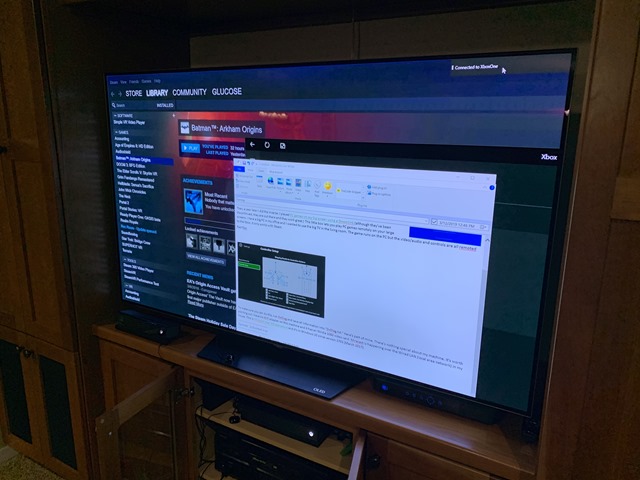
Jeśli nacisnę przycisk menu, mogę zobaczyć, jak kontrolery mapują sterowanie PC. Nie ma zdalnej klawiatury i myszy podłączonej z Xboxa…jeszcze. (i żeby było jasne, nie wiadomo czy kiedykolwiek będzie to obsługiwane, ale byłoby fajnie!)
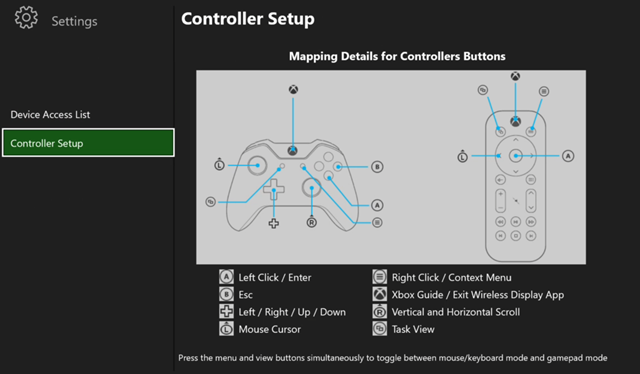
Aby się upewnić, że możesz to zrobić, uruchom DxDiag i zapisz wszystkie informacje w „DxDiag.txt”. Oto część mojego. Nie ma nic szczególnego w mojej maszynie. Warto zaznaczyć, że nie mam adaptera Wifi na tej maszynie i ma ona kartę graficzną NVidia 1080. Miracast odbywa się przez przewodową sieć LAN (local area network) w moim domu. To jest Miracast over Infrastructure i jest w Windows 10 od wersji 1703 (marzec 2017).
------------------
System Information
------------------
Machine name: IRONHEART
Operating System: Windows 10 Pro 64-bit
Processor: Intel(R) Core(TM) i9-7900X CPU @ 3.30GHz (20 CPUs), ~3.3GHz
Memory: 32768MB RAM
DirectX Version: DirectX 12
User DPI Setting: 144 DPI (150 percent)
System DPI Setting: 144 DPI (150 percent)
Miracast: Available, with HDCP
Po podłączeniu komputera do mojej konsoli Xbox i przesyłaniu strumieniowym z mojego komputera do konsoli Xbox, zobaczysz ten pasek u góry po stronie komputera. Są tam trzy ustawienia optymalizacji dla gier, pracy i oglądania filmów. Zakładam, że są to ustawienia balansujące ostrość/jakość z framerate i zmianami latencji.
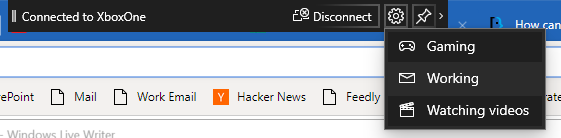
Teraz weźmy to na następny poziom. Mogę uruchomić Steam Big Picture i oto jestem uruchomiony Batman: Arkham Origins na moim PC, ale grał na i kontrolowane z mojego Xboxa w drugim pokoju!
Ok to jest niesamowite. Uruchamiasz „bezprzewodowy wyświetlacz” na swoim Xboxie. Następnie na swoim PC, po prostu WinKey+P na komputerze i połączyć się z bezprzewodowym wyświetlaczem. To jest Batman na moim Xboxie…RUNNING ON MY PC pic.twitter.com/pyxmHLe3fz
– Scott Hanselman (@shanselman) March 14, 2019
Podoba mi się, że nie potrzebuję SteamLink. Stwierdzam, że działa to bardziej niezawodnie i łatwiej niż moja oryginalna konfiguracja. Podoba mi się, że mogę przełączyć kontroler Xbox z trybu kontrolera na tryb myszy. A przede wszystkim podoba mi się to, że nie wymaga to żadnych niestandardowych ustawień, dodatkowej pracy czy sterowników. It just worked out of the box for me.
Your mileage may vary and I’m trying to figuire out why some people’s video card drivers don’t allow this and then end up with no „Connect to a Wireless Display” option in their Win+P menu. Jeśli to rozgryziecie, proszę o informację w komentarzach.
Spróbujcie! Mam nadzieję, że ci się spodoba. I’m having a blast.
Sponsor: Zarządzaj GitHub Pull Requests bezpośrednio z IDE dzięki najnowszemu JetBrains Rider. Na ratunek przychodzi również zintegrowany profiler wydajności w systemie Windows.
O Scott
Scott Hanselman jest byłym profesorem, byłym głównym architektem w finansach, a obecnie mówcą, konsultantem, ojcem, cukrzykiem i pracownikiem Microsoftu. Jest nieudanym komikiem stand-upowym, osobą zajmującą się rogowaceniem i autorem książek.
![]()
![]()
![]()
About Newsletter

.